- Resources
- 組織向けLastPassマイグレーションキット
新しいパスワード管理システムへの移行は、特に組織で数百から数千のユーザーを扱う担当者であれば、大変な作業に思えるかもしれません。そのため私たちは、移住の旅のあらゆる段階であなたを助けるために、このキットをまとめたのです。
このキットでは、最も一般的なLastPassからBitwardenへの移行段階をカバーし、システムを移行してユーザーを簡単かつ効率的にオンボードする方法をステップバイステップで説明します。目次を参考に、移行プロセスのどの段階にいるのかナビゲートすることから始めましょう。
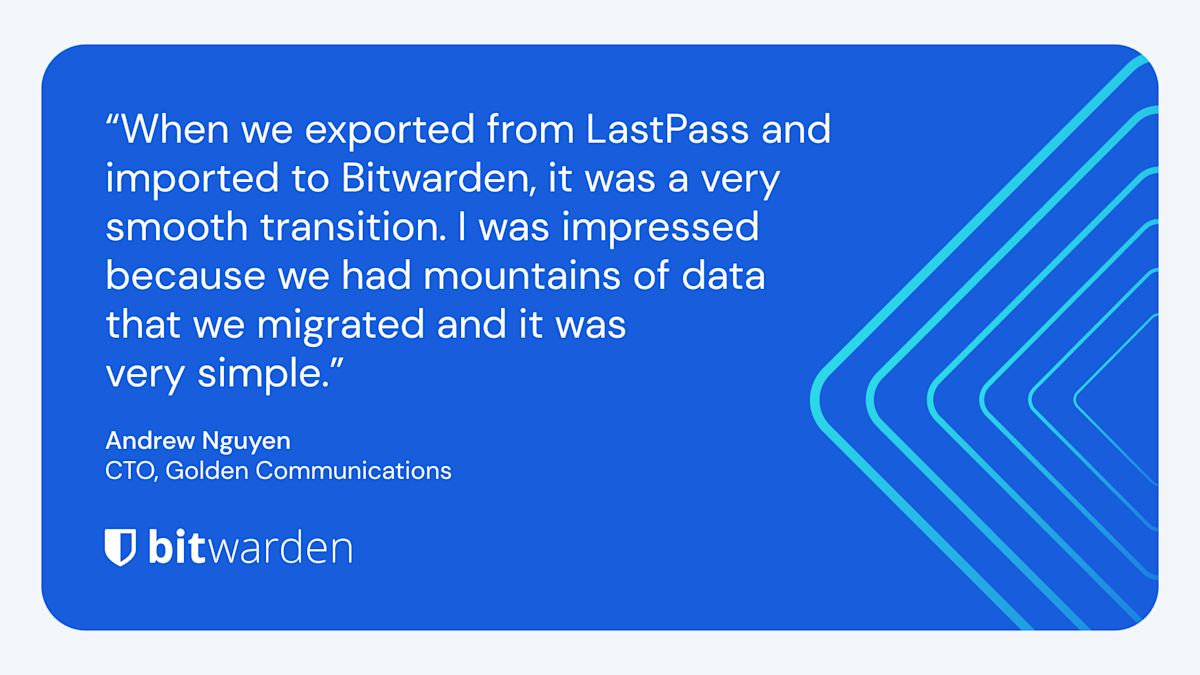
ビジネス向けビットワーデン
Bitwardenは、チームや企業が同僚間で安全なパスワード共有を簡単に行うことを可能にします。全従業員に対して強固なパスワードポリシーを制定し、監査ログでアクティビティを監視することで、サイバーセキュリティのリスクを低減する。Bitwardenは既存のセキュリティスタックとシームレスに統合し、SSOとディレクトリサービスの統合をサポートします。パスワードレス認証、生体認証ロック解除、セキュリティ・キー・サポート、クレデンシャル自動入力などの機能により、従業員が重要なアカウントに簡単にアクセスできるため、企業の生産性が向上します。
ビジネスに最適なプランをお選びください。
チーム向け(1ユーザーあたり月額4ドル*):プライベートなデータを同僚、部署間、会社全体で安全に共有できます。
エンタープライズ向け(6ドル/ユーザー/月*):エンタープライズポリシー、SSO統合、SCIMサポートなどの高度な機能。
*価格は年間契約によるものです。
あなたのためのビットウォーデン
Bitwardenの機能を探求することに興味がある個人には、オンラインセキュリティを強化するために必要なすべてのベルとホイッスルが含まれている無料プランから始めることをお勧めします。インポートオプションを活用して、Bitwardenへの切り替えを迅速かつ簡単に行いましょう。
パスワードやその他の機密情報をBitwardenに安全に移行するのは、簡単で安全なプロセスです。このガイドでは、LastpassからBitwardenTeamsまたはエンタープライズ組織へ安全にデータを移行し、シンプルでスケーラブルな方法に基づいてセキュリティのためのインフラを構築するためのベストプラクティスを説明します。本ガイドの手順は、使いやすく、スムーズなユーザー導入のために推奨される順序で記載されています。
以下の簡単な手順でLastPassからBitwardenへの移行を始めましょう:
プロからのアドバイス
移行中にサポートが必要な場合は、カスタマー・サクセス・チームがお手伝いいたします!
Bitwarden の組織は、ログイン、メモ、カード、ID を安全に共有するために、ユーザーと保管庫のアイテムを関連付けます。
組織を作る。組織を作ることから始めよう。その方法については、この記事をご覧いただきたい。Bitwardenをセルフホストするには、Bitwardenクラウド上に組織を作成し、ライセンスキーを生成し、そのキーを使用してサーバー上の組織のロックを解除します。
管理ユーザーを乗せる。組織を作成したら、一部の管理ユーザーをオンボーディングすることで、セットアップ手順をさらに簡単にすることができます。この時点でエンドユーザーのオンボーディングを開始しないことが重要である。管理者を招待する方法はこちらをご覧ください。
アイデンティティ・サービスを構成する。企業組織は、SAML 2.0またはOpenID Connect(OIDC)のいずれかを使用したシングルサインオン(SSO)によるログインをサポートしている。SSOを設定するには、組織のオーナーと管理者がアクセスできる、組織の設定 →シングルサインオン 画面を開く。
エンタープライズポリシーを有効にする。エンタープライズポリシーは、例えば、2 段階ログインの使用を義務付けるなど、組織 がユーザーに対してルールを実装することを可能にする。ユーザーをオンボーディングする前にポリシーを設定することを強くお勧めします。
チップ
個人アカウントにデータをインポートし、その後に項目を組織に移動させるのではなく、最初に組織を作成し、そこに直接データをインポートすることが重要です。
データはLastPassから直接インポートするか、LastPassからエクスポートしたファイルを使用します。LastPassでSSOを使用しているチームのメンバーであれば、直接インポートオプションを使用する前に、LastPass管理者が簡単なセットアップ手順を完了する必要があります(詳細はこちら)。
ダイレクトインポート方式でデータを組織にインポートするには:
Password Managerブラウザ拡張機能またはデスクトップアプリにログインする。
ブラウザ拡張機能で、「設定」タブを選択し、「アイテムのインポート」オプション を選択する。または、デスクトップアプリで「ファイル 」>「データのインポート」を選択。
ドロップダウンメニューから以下のフィールドに記入してください:
インポート先: インポート先(アクセス権を持つ組織のデータ保管庫など)を選択します。
フォルダまたはコレクション: インポートしたコンテンツを、アクセス可能な特定のコレクションに移動するかどうかを選択します。
ファイル形式: LastPassを選択してください。
LastPassの指示ボックスで、LastPassから直接インポートするオプションを選択します。
LastPassのメールアドレスを入力してください。
データのインポートボタンを 選択して、インポートを開始します。
LastPassマスターパスワードか、LastPassアカウントがSSOを使用している場合は、IdPへのログインを求められます。いずれの場合も、画面の指示に従ってLastPassアカウントにログインしてください。
チップ
LastPassアカウントが多要素認証を有効にしている場合、認証アプリからワンタイムパスコードの入力を求められます。MFAにDuoを使用している場合、MFA要件を満たすためにサポートされているのはアプリ内承認のみです。
チップ
また、従業員には、既存のパスワード・マネージャーから個人所有のデータをエクスポートし、Bitwardenにインポートする準備をするよう勧めるべきです。詳細はこちら。
Bitwarden は、Web vault による手動オンボーディングと、SCIM 統合または既存のディレクトリサービスからの同期による自動オンボーディングをサポートしています:
マニュアル・オンボーディング
組織のセキュリティを確保するため、Bitwardenでは新メンバーのオンボーディングに招待→承認→確認の3ステップを採用しています。新しいユーザーを招待する方法については、こちらをご覧ください。
自動オンボーディング
自動化されたユーザーオンボーディングは、Azure AD、Okta、OneLogin、JumpCloudとのSCIM統合、または既存のディレクトリサービスからユーザーとグループを同期するデスクトップアプリと CLIツールで利用可能なスタンドアロンアプリケーションであるDirectory Connectorを使用して利用できます。
どちらを使用しても、ユーザーは自動的に組織に招待され、手動またはBitwarden CLI ツールを使用して自動的に確認できます。
コレクション、グループ、グループ レベルまたはユーザー レベルのアクセス許可を使用してアクセスを構成することにより、エンド ユーザーとデータ保管庫アイテムを共有できます:
コレクション
Bitwardenは、組織が機密データを簡単、安全、かつスケーラブルに共有できるようにします。これは、共有された秘密、アイテム、ログインなどをコレクションに分割することで達成される。
コレクションは、ビジネス機能、グループ割り当て、アプリケーションのアクセスレベル、あるいはセキュリティプロトコルなど、さまざまな方法でセキュアなアイテムを整理することができます。コレクションは共有フォルダのように機能し、一貫したアクセス制御とユーザーグループ間での共有を可能にします。
LastPassの共有フォルダをコレクションとしてBitwardenにインポートするには、ここにある組織のインポートテンプレートを使用し、共有フォルダの名前をコレクションの列に配置します。
コレクションは、グループと個人ユーザーの両方で共有することができます。コレクションにアクセスできる個々のユーザー数を制限することで、管理者は管理をより効率的に行うことができます。詳細はこちら。
グループ
共有のためにグループを使用することは、クレデンシャルとシークレットアクセスを提供する最も効果的な方法である。グループは、ユーザーと同様に、SCIMまたはDirectory Connectorを使用して組織に同期することができます。
権限
Bitwarden コレクションの権限は、グループまたはユーザーレベルで割り当てることができます。これは、各グループまたはユーザーが、同じコレクションに対して異なるパーミッションを設定できることを意味します。コレクション許可オプションには、オプションが含まれます:
閲覧可能
パスワード以外は閲覧可能
編集可能
パスワード以外は編集可能
現在および将来のすべてのコレクションへのアクセスを許可する
パーミッションについての詳細はこちら。Bitwardenは、ユーザーとコレクションの最終的なアクセス許可を決定するために、許可の和を使用します。例えば、こうだ:
ユーザ A は、Support コレクションへのアクセス権を持つ Tier 1 Support グループの一員であり、Support コレクションの閲覧権限を持つ。
ユーザAは、Support Managementグループのメンバでもあり、Supportコレクションにアクセスでき、編集も可能です。
このシナリオでは、ユーザAはコレクションを編集できます。
メモ
ネストされたコレクションは、トップレベルのコレクションのパーミッションを継承しません。グループを使って権限を指定するを参照してください。
今すぐ信頼性の高い強力なパスワードセキュリティを手に入れましょう。プランを選んでください。
チーム
成長するチームのための強固な保護
- セキュアなデータ共有
- イベントログ監視
- ディレクトリ統合
- SCIMサポート
企業
大規模組織向けの高度な機能
- 容易なオンボーディング
- パスワードレスSSO
- アカウント回復
- 自己ホスト型オプション
見積もりを取得する
数百人または数千人の従業員を持つ企業のために、カスタム見積もりを取得するために営業に連絡し、Bitwarden がどのように役立つかを確認してください:
- サイバーセキュリティ リスクを軽減する
- 生産性を向上させる
- シームレスに統合する
価格はUSDで表示されおり、年間サブスクリプションに基づきます